系统下载推荐
你们使用win7装机版系统电脑的时候,或许会遭遇各种故障问题,一些问题只要修复一下就可以处理,还有些就要重装系统,其实你们只要一开始创建恢复点,出现问题之后就可以一键恢复到原来的系统,那么如何创建系统恢复点?今天主编就来详解一下win7系统如何创建恢复点的操作办法。
全部创建办法如下:
第一步:点击“此电脑”,右键呼出菜单,属性。

第二步:点击“系统保护”。
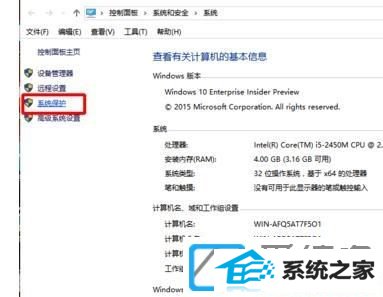
第三步:点击选择“保护配置中”的磁盘(您想要今后恢复哪个磁盘就选择哪个)。
第四步:再点击“设置”。
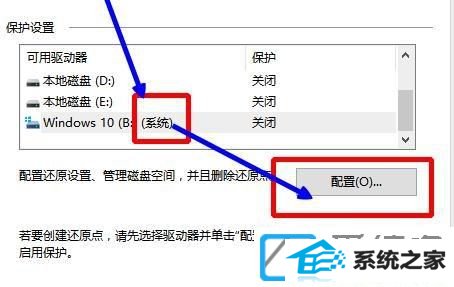
第五步:勾选“启用系统保护”,调整“最大使用量”,确定。
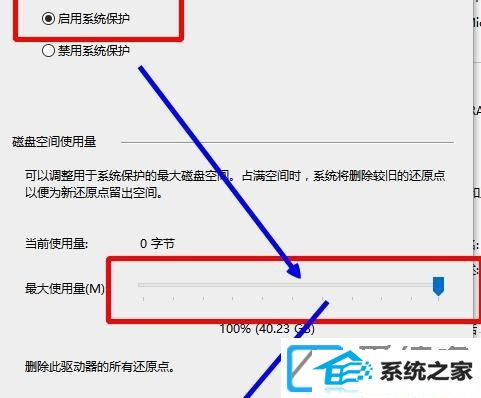
第六步:可以看到驱动器保护已启用。
第七步:点击“创建”,创建恢复点。
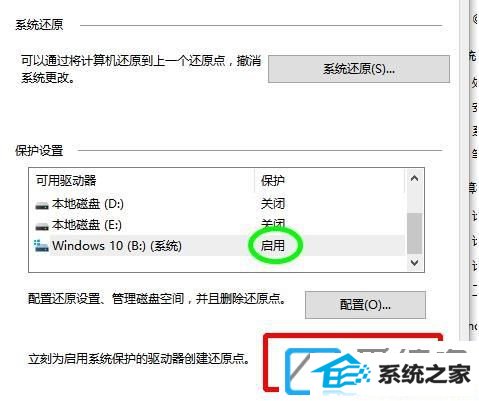
给恢复点命名并创建。
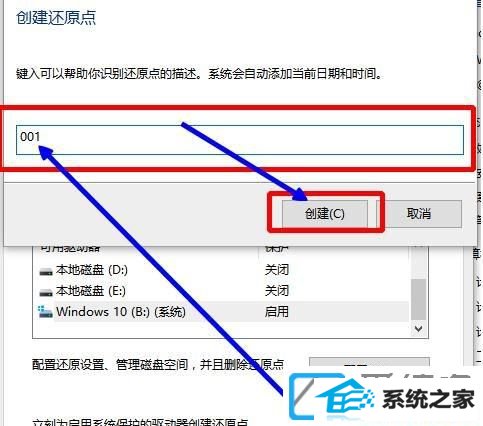
第八步:恢复点创建中。
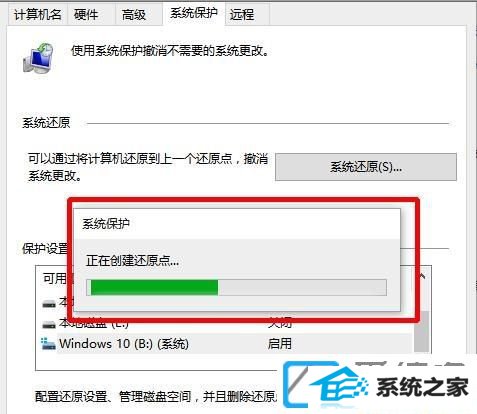
第九步:创建完成,关上。
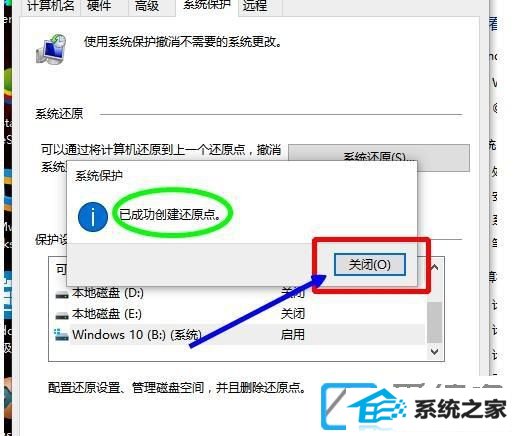
win7系统如何创建恢复点的全部操作步骤详解到这里了,不需要下载其他第三方软件,即可用系统自带功能就成功创建恢复点,感兴致的小朋友一起来体验试试。
系统下载推荐
系统教程推荐